Steam Deck non si accende o non si carica [Risolto]
![Steam Deck non si accende o non si carica [Risolto]](https://cdn.thewindowsclub.blog/wp-content/uploads/2023/05/steam-deck-not-opening-640x375.webp)
Steam Deck consente agli utenti di godersi gli ultimi giochi Stream lanciati in un dispositivo portatile retrò. Le sue varie caratteristiche hanno catturato il cuore di molti giocatori. Tuttavia, alcuni utenti hanno segnalato che Steam Deck non si accende o non si ricarica . In questo articolo vedremo cosa possiamo fare in tali scenari.
Perché il mio Steam Deck non si carica o non si accende?
Un dispositivo che sta per esaurire la batteria o che è basso è uno dei motivi più comuni per questa causa. Quindi carica la pastella per un minimo di 3 ore, quindi premi il pulsante di accensione e verifica se aiuta o meno. Nel caso in cui ciò non funzioni, controlla le soluzioni menzionate qui per risolvere il problema.
Fix Steam Deck non si accende o non si carica
Se Steam Deck non si carica o non si accende, prova le soluzioni indicate di seguito:
- Controlla il pulsante di accensione
- Collega il deck e ispeziona il LED accanto ad esso
- Forza il riavvio del mazzo di Steam
- Rollback al precedente aggiornamento di SteamOS
- Seleziona manualmente il file di avvio
- Reinstalla l’immagine di Steam Deck
- Contatta il supporto di Steam Deck
Portiamo questo lavoro sulla strada.
1] Controlla il pulsante di accensione
Molte volte, particelle e detriti entrano nel pulsante di accensione, a causa del quale il clic sul pulsante non funziona. Questa dovrebbe essere una delle prime soluzioni per la risoluzione dei problemi che gli utenti dovrebbero cercare di risparmiare tempo. Basta usare qualsiasi materiale appuntito, rimuovere i detriti e quindi provare ad accendere lo Steam Deck. Se il problema è causato da alcune particelle bloccate all’interno del pulsante di accensione, questa soluzione farà il lavoro.
2] Collegare il deck e ispezionare il LED accanto ad esso
Se il deck Steam improvvisamente non risponde o non si accende, collega il caricabatterie e controlla la luce LED. Se la luce LED è accesa, si sta caricando correttamente e rimarrà tale fino a quando il dispositivo non sarà completamente carico. Nel caso in cui lampeggi, collega il dispositivo e lascialo per 15 minuti, quindi prova ad avviare il dispositivo. Tuttavia, se il deck Steam è in carica ma il pulsante di accensione non funziona, tieni premuto il pulsante Volume + mentre accendi per avviare dall’opzione BIOS.
Nel caso in cui il dispositivo non si ricarichi affatto, sostituisci l’alimentatore e prova. È molto probabile che il tuo dispositivo funzioni correttamente e che l’adattatore sia difettoso. Se l’adattatore va bene, controlla la porta, puoi andare al centro di assistenza più vicino dopo esserti assicurato che non ci siano detriti bloccati nella porta.
3] Riavvia forzatamente lo Steam Deck
Se Steam non si accende di tanto in tanto, prova a forzare il riavvio e per farlo, fai clic e tieni premuto il pulsante di accensione per almeno 3 secondi e se non si apre, premilo per altri 10 secondi. In questo modo il dispositivo si chiuderà e, una volta chiuso, fai clic sul pulsante di accensione per avviare Steam Deck. Si spera che questo aiuti a risolvere questo problema, tuttavia, se persiste, vedere la soluzione successiva.
4] Rollback al precedente aggiornamento di SteamOS
Molti utenti si sono lamentati di aver affrontato il problema dopo aver aggiornato SteamOS. Se sei uno di questi utenti, ripristina il dispositivo al precedente aggiornamento di SteamOS e funzionerà a meraviglia. Segui i passaggi indicati di seguito per fare lo stesso.
- Prima di tutto, chiudi completamente Steam Deck.
- Premere il pulsante Power + Ellipses e tenerlo premuto finché non si sente un clic.
- Ora rilascia il pulsante di accensione ma tieni premuto il pulsante Ellisse.
- Sullo schermo apparirà una serie di immagini SteamOS o alcuni punti di ripristino.
- Seleziona il predecessore della versione corrente e accendi il dispositivo.
Una volta avviato Steam Deck, il tuo problema sarà risolto.
5] Selezionare manualmente il file di avvio
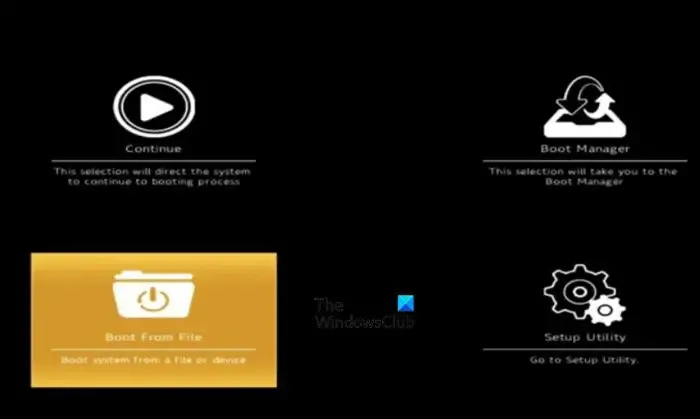
Uno dei motivi per cui Steam Deck non può avviarsi è la sua incapacità di identificare il file di avvio. In tali scenari, devi selezionare manualmente il file di avvio navigando fino al file di avvio corretto. Ecco come farlo:
- Fai clic insieme sui pulsanti Volume su e Accensione per aprire il menu di avvio.
- Vedrai 4 opzioni sullo schermo ma seleziona l’ opzione Avvia da file .
- La schermata File Explorer apparirà sullo schermo e fare clic sul file ESP da lì.
- Questo aprirà la cartella EFI. Ora fai clic sulla directory SteamOS, quindi sul file STEAMCL.EFI.
I passaggi sopra menzionati costringeranno il sistema di avvio di Steam Deck a riconoscere sempre il file di avvio appropriato e a riavviare il dispositivo nella schermata principale.
6] Reinstallare l’immagine Steam Deck
Se la selezione manuale del file di avvio non era il problema, prova a reinstallare Steam Deck, poiché i problemi all’interno del sistema operativo possono essere una causa di questo problema. Per reinstallare l’immagine di Steam Deck, segui i passaggi indicati di seguito:
- Innanzitutto, vai su store.steampowered.com e scarica l’immagine del mazzo di Steam.
- Ora usa una chiavetta USB con memoria sufficiente e convertila in un disco avviabile SteamOS usando Rufus .
- Chiudi correttamente Steam Deck e collega il disco avviabile USB ad esso.
- Per accedere al menu Boot, fai clic sul pulsante Accendi + Volume su per accedere e seleziona Boot Manager oppure puoi anche premere questi due pulsanti finché Boot Manager non viene visualizzato sullo schermo.
- Fare clic sul dispositivo USB EFI per impostare la chiavetta USB come directory di origine.
- Steam Deck reinstallerà SteamOS e, una volta terminato, tornerai alla schermata principale.
Infine, controlla se il problema è stato risolto.
7] Contatta il supporto di Steam Deck
Ci auguriamo che tu possa risolvere il problema utilizzando le soluzioni menzionate in questo articolo.
Come faccio a sapere se il mio Steam Deck è in carica?
Se stai utilizzando Steam Deck per la prima volta, è necessario collegarlo prima dell’uso. E una volta collegato il cavo, una luce LED gialla continuerà ad illuminarsi, indicando la ricarica, e si spegnerà quando Steam Deck sarà completamente carico.



Lascia un commento